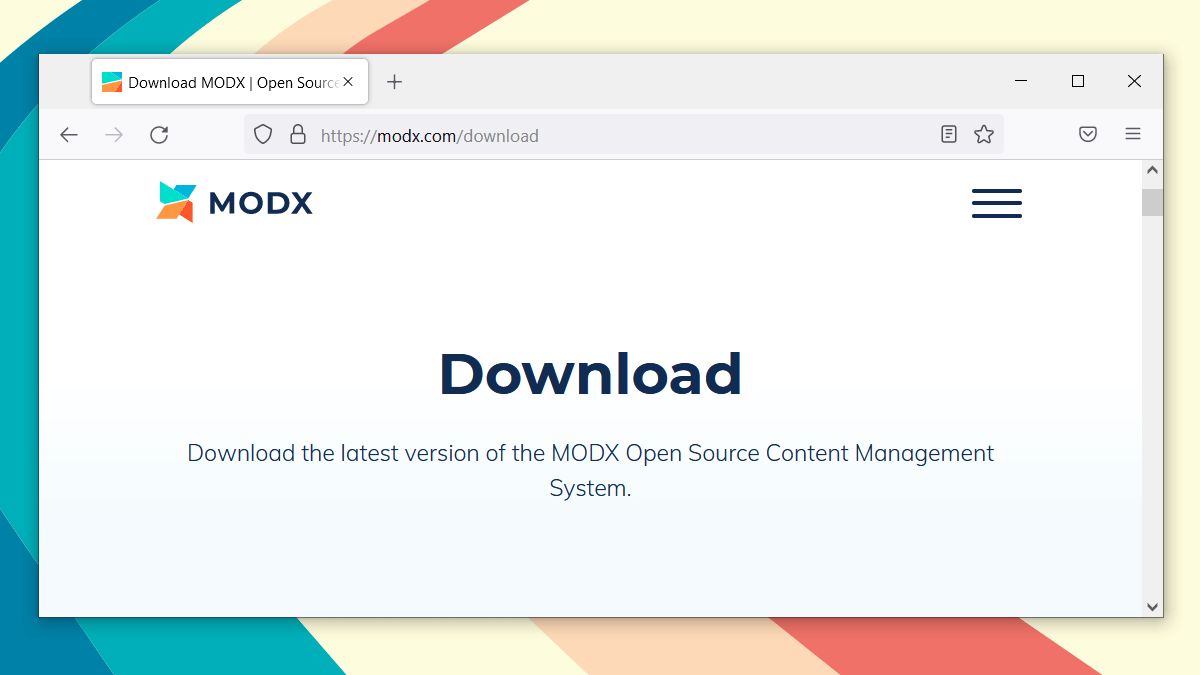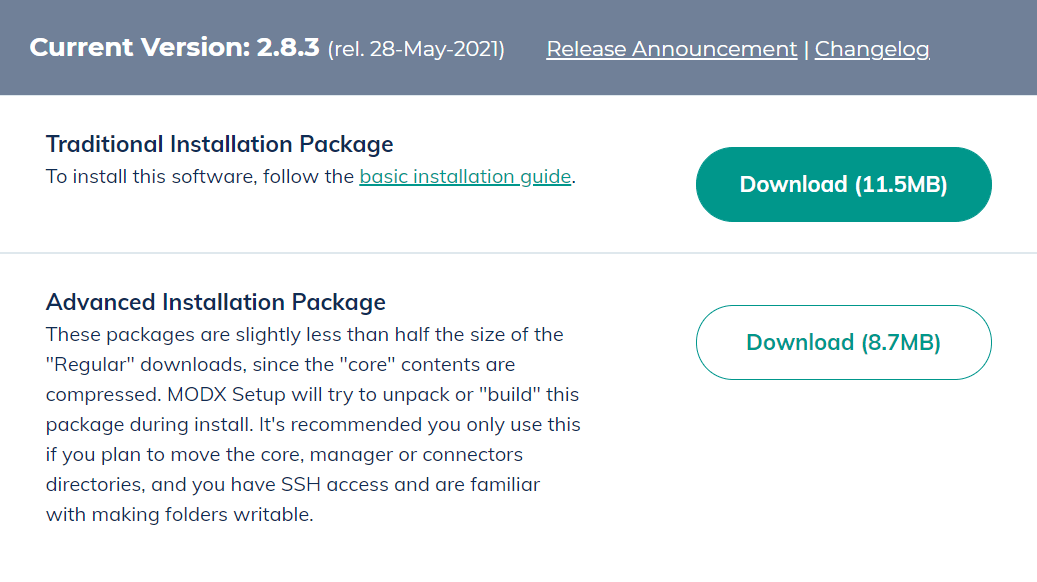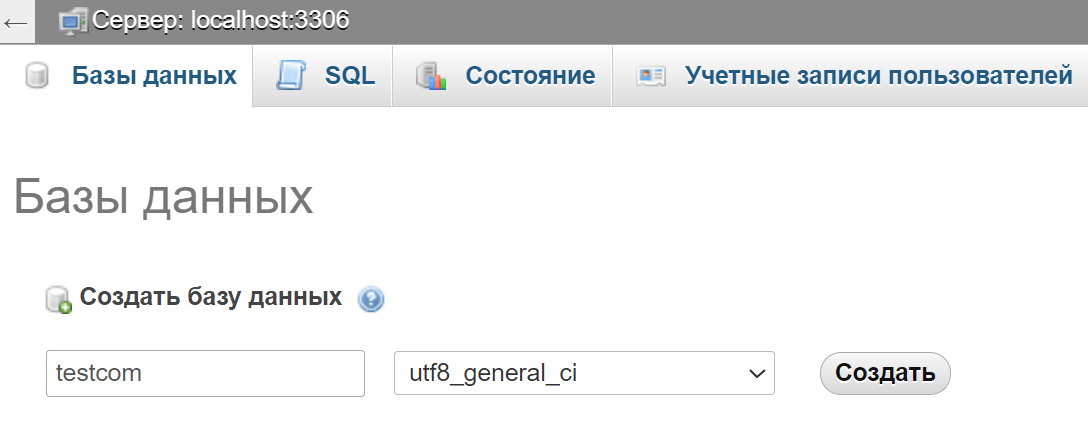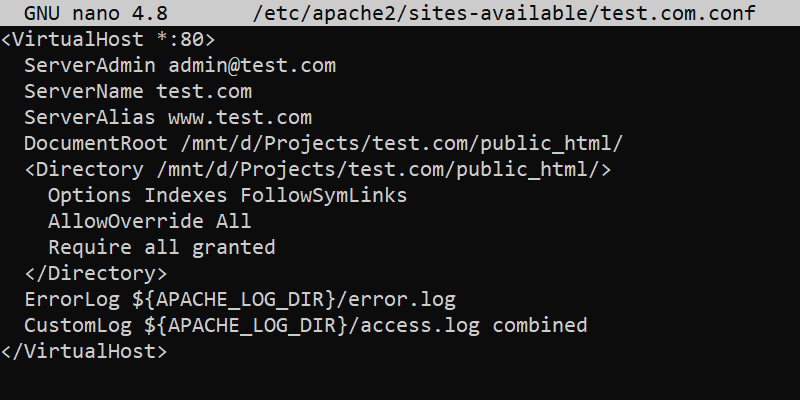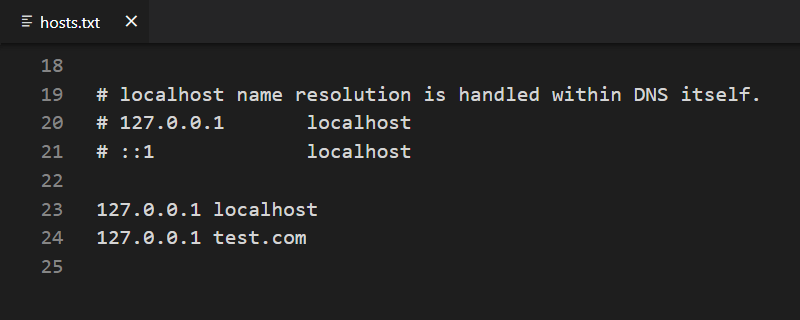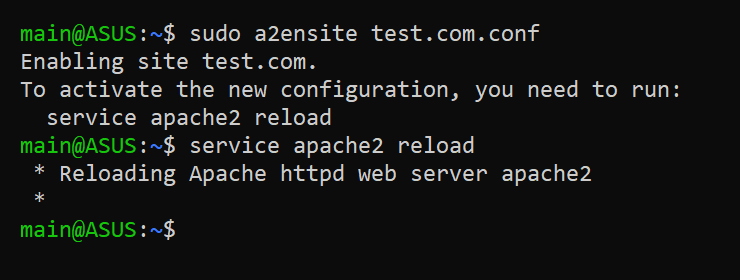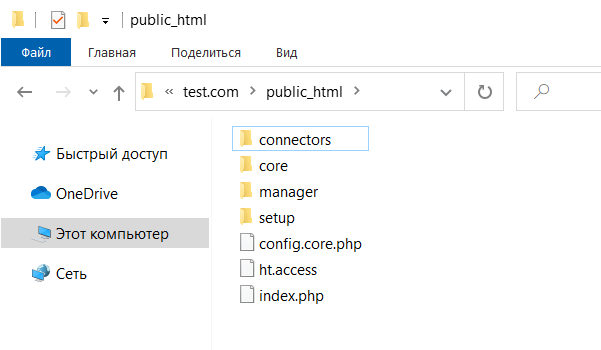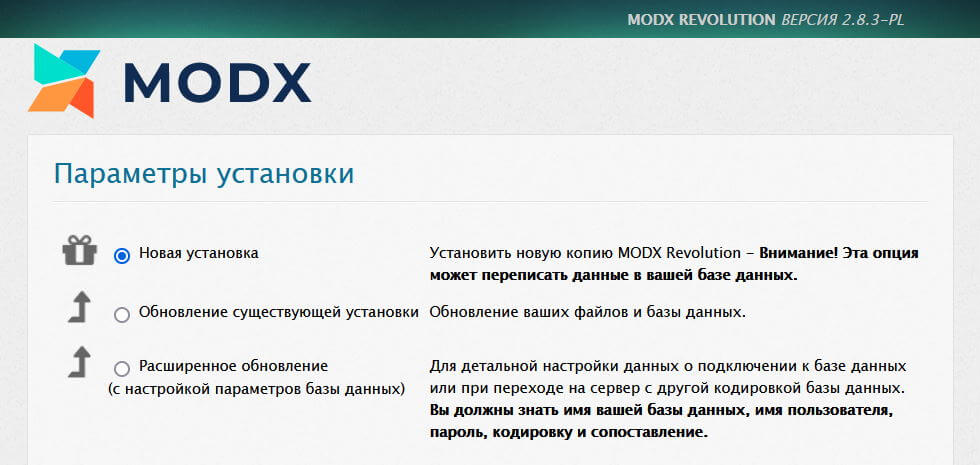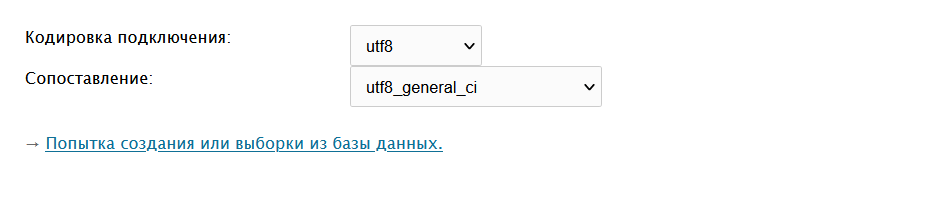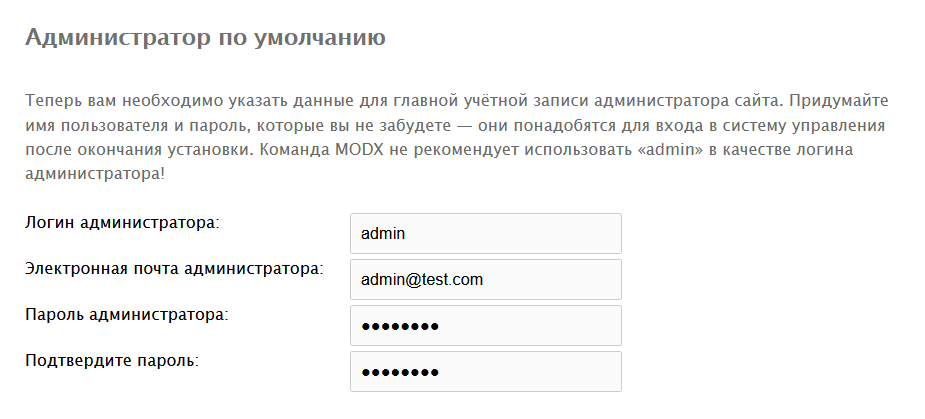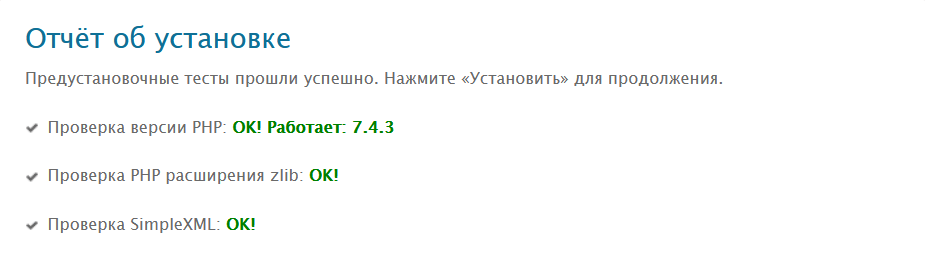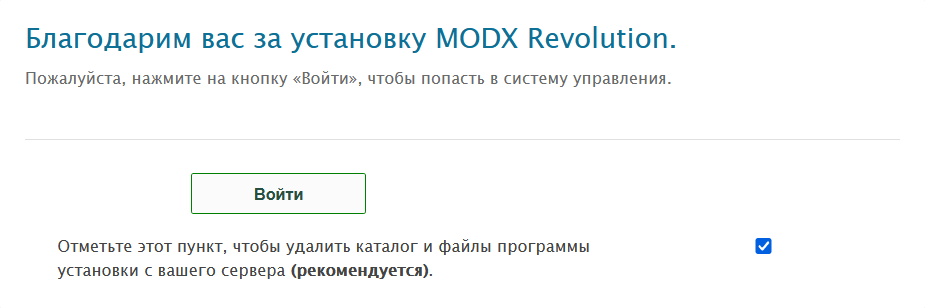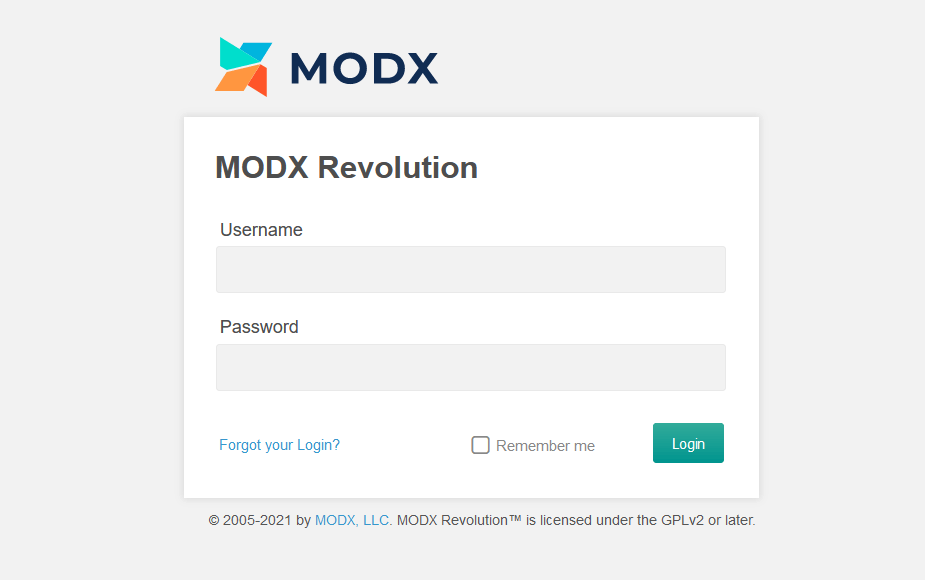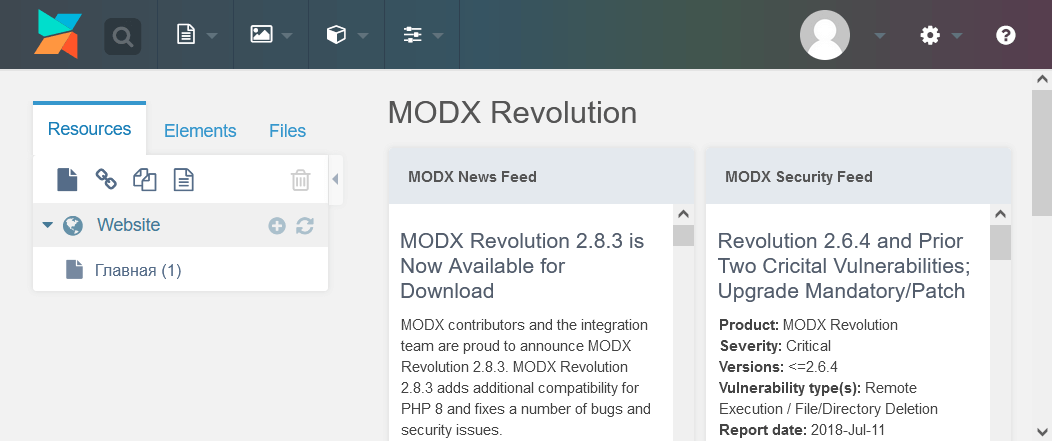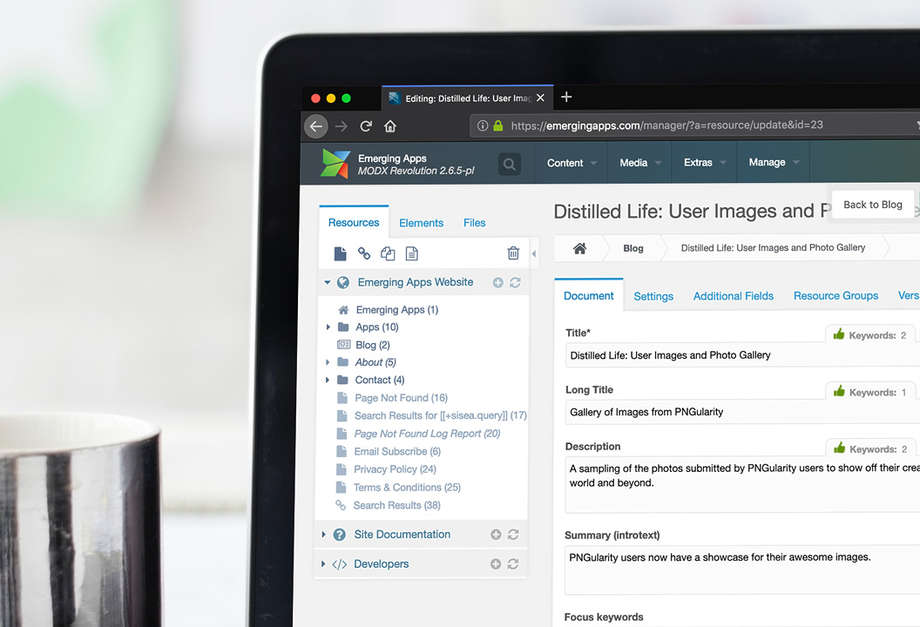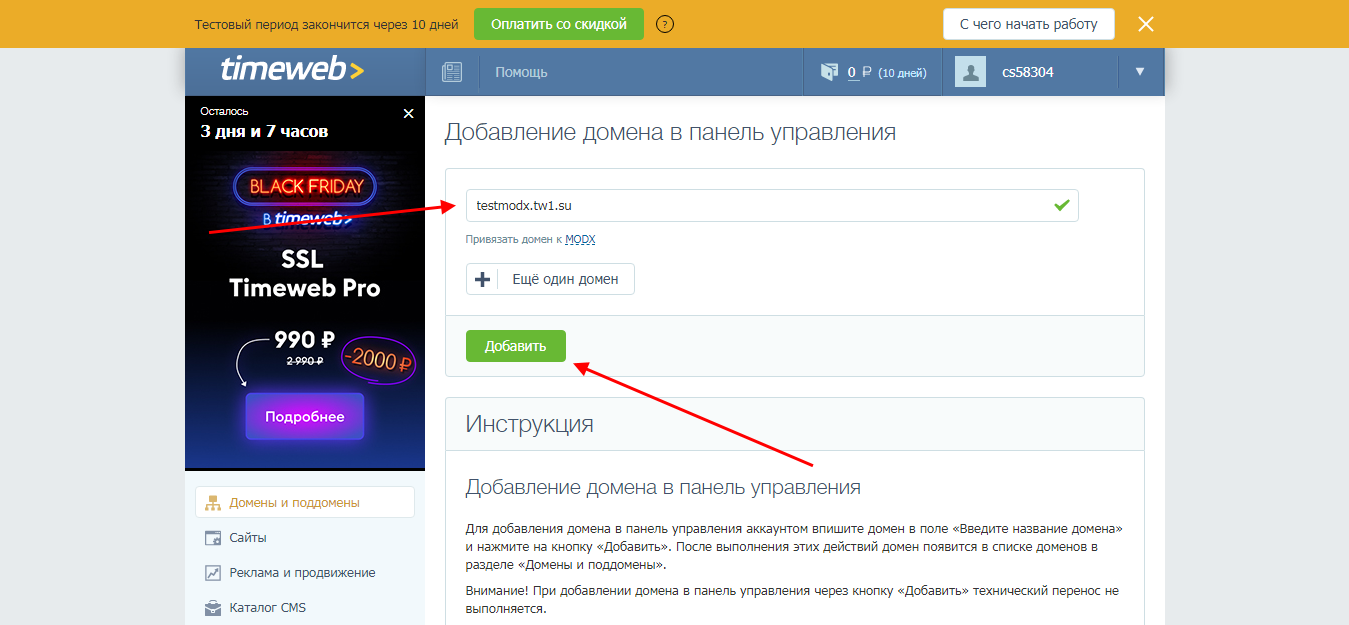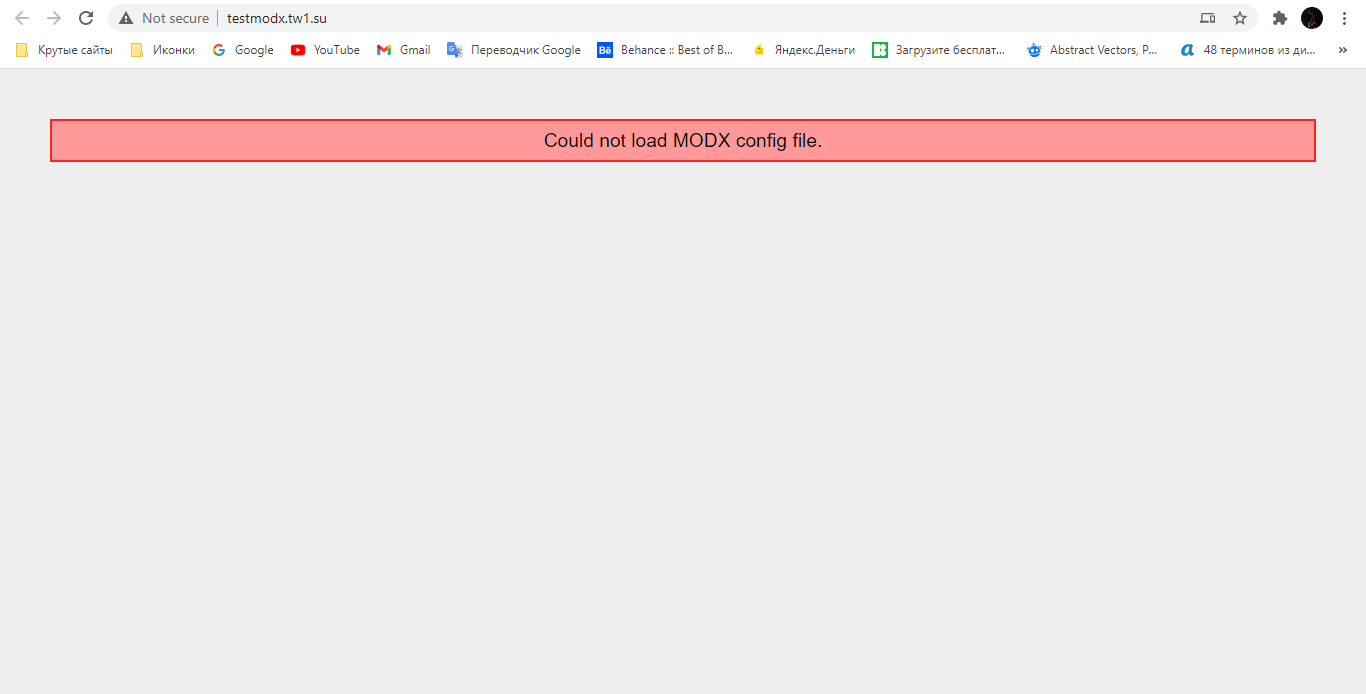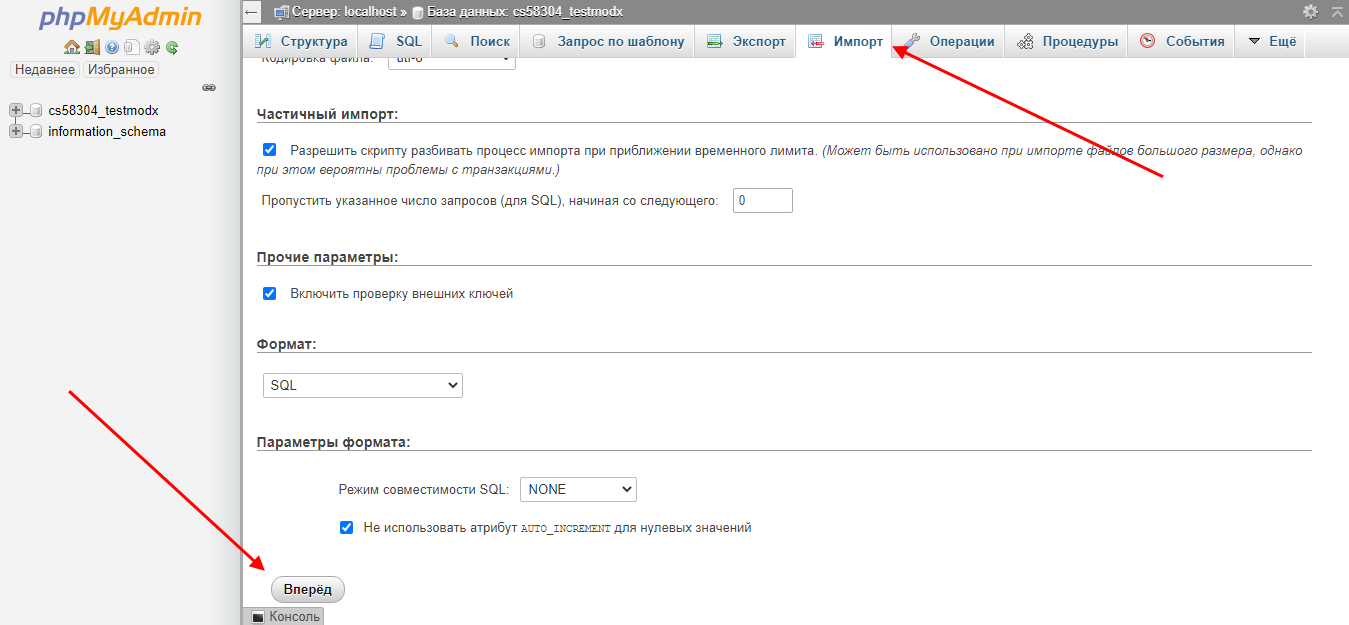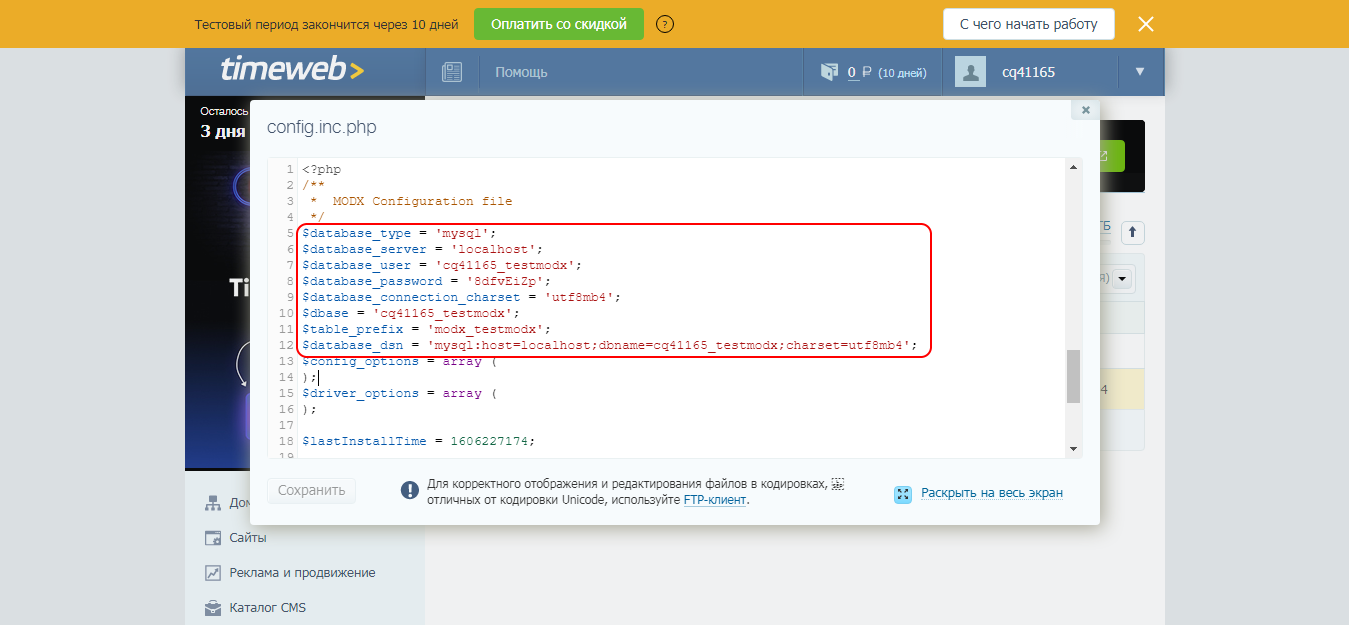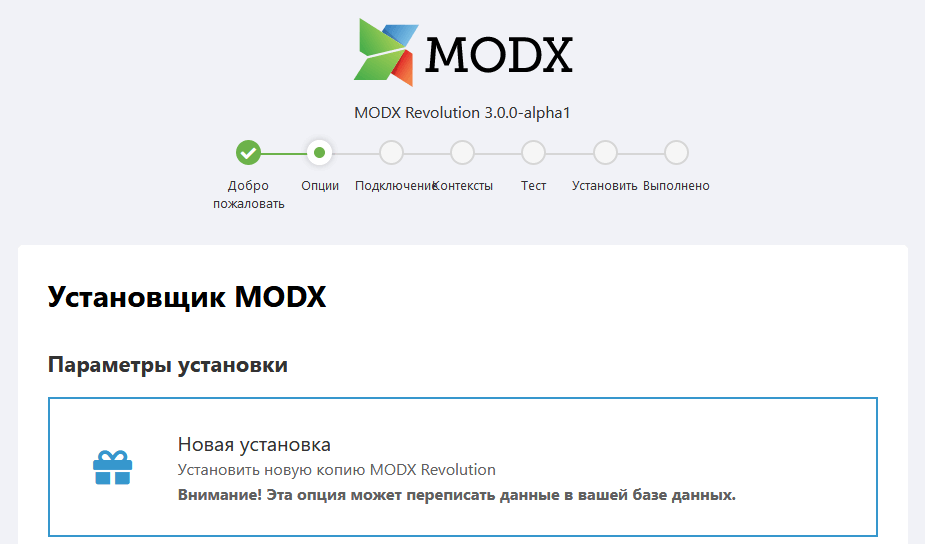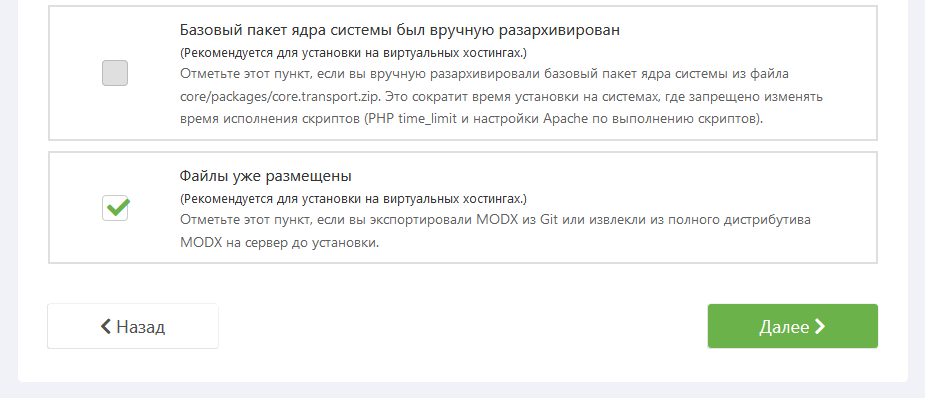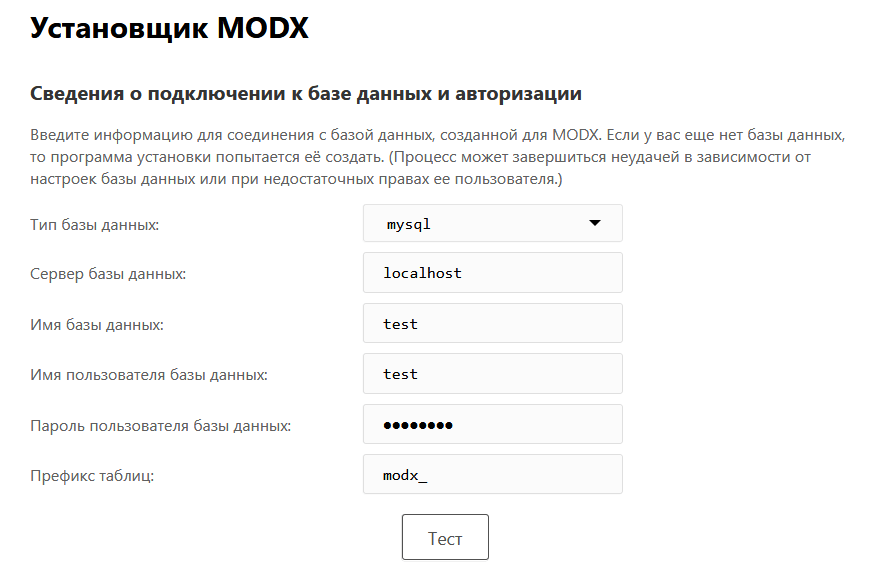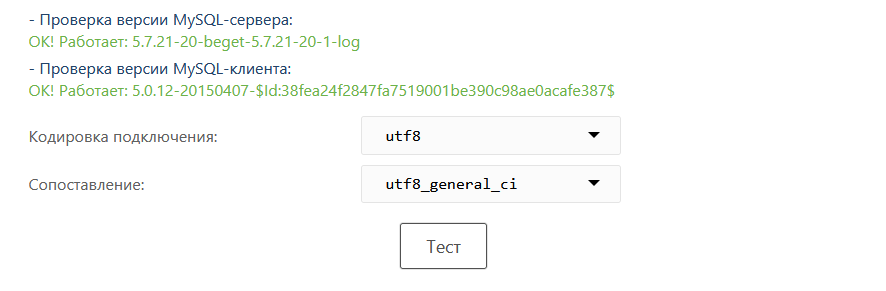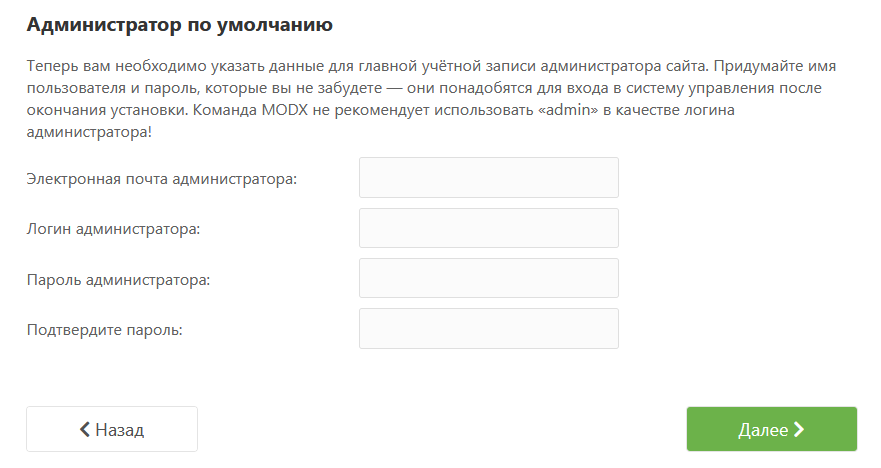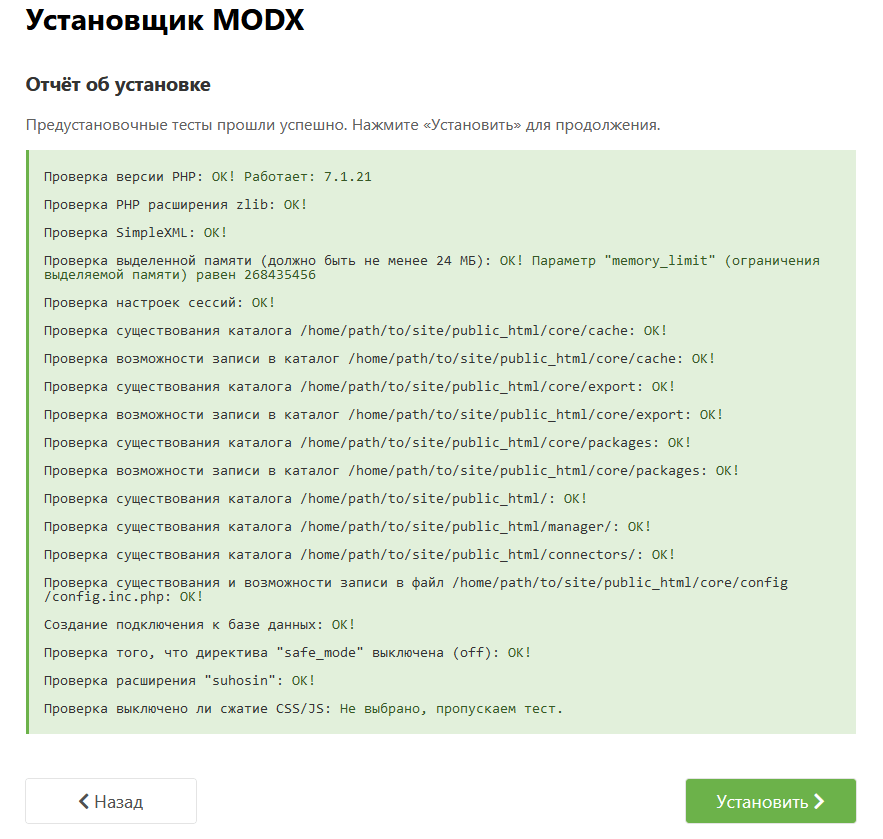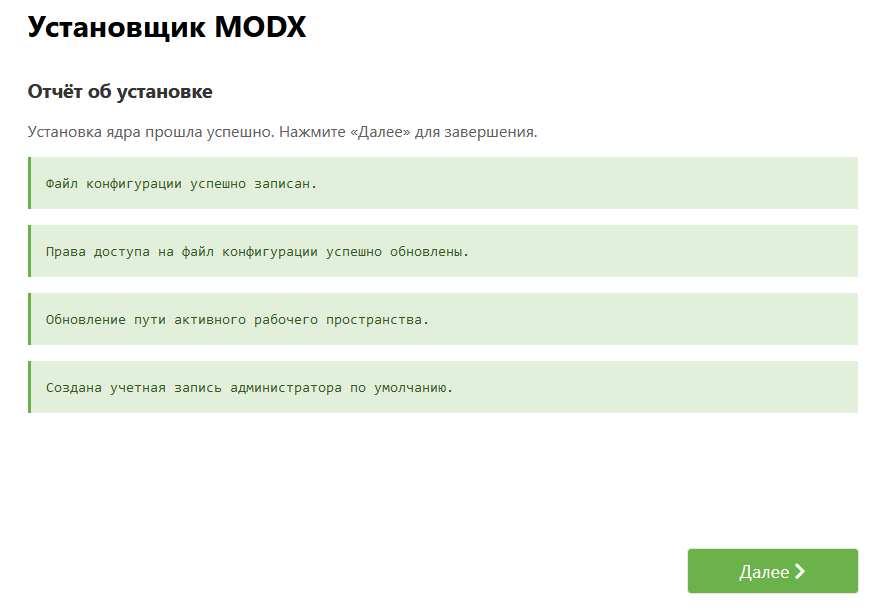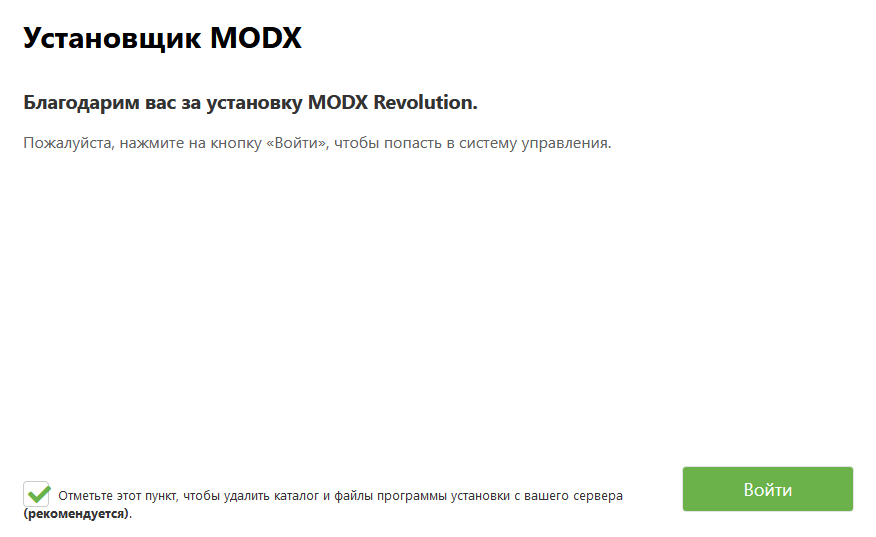Как установить modx evolution
Установка CMS MODX Revolution
Статья в которой рассмотрим, что такое CMS MODX, и как её установить на локальный сервер.
Что такое CMS MODX?
MODX – это система управления содержимым (CMS) с открытым исходным кодом. Она является достаточно мощным инструментом и позволяет создавать различные сайты за исключением высоконагруженных проектов.
Высоконагруженные проекты лучше писать на PHP фреймворках (например, Laravel, Symfony), а не на CMS.
Распространяется MODX по лицензии GPL. Это означает что систему можно использовать как для личных, так и коммерческих сайтов.
MODX написана на PHP, и использует MySQL или MariaDB в качестве базы данных для хранения информации.
MODX можно установить на любой виртуальный хостинг с поддержкой PHP не ниже 5.6 и MySQL.
1. Загрузка MODX
Пакет MODX Revolution 2.x можно скачать прямо с сайта MODX.
Традиционную версию обычно выбирают, если не нужно изменять имена и местоположения основных папок системы. Весь процесс установки здесь в основном сводится к распаковке файлов и запуска мастера установки.
В отличие от традиционной версии архив расширенной версии почти в 2 раза меньше, из-за того, что в нем содержимое ядра сжато. В процессе установки оно будет распаковано и собрано. Эту версию в основном используют, когда требуется настроить местоположение папок core, manager и connectors.
Скачаем архив традиционной версии с сайта MODX. На текущий момент последней версией является 2.8.3.
2. Установка сервера
Перед как переходить дальше необходимо установить и сконфигурировать сервер для работы MODX. В качестве сервера на этапе разработки обычно используют локальный, например «Open Server Panel», XAMPP или др. В этой статье в качестве сервера будем использовать решение на базе WSL.
Перенос сайта на виртуальный хостинг или выделенный сервер обычно осуществляется тогда, когда сайт уже будет готов к продакшену.
Начнём с создания каталога «test.com», а в нем ещё одного «public_html». В этом каталоге будем размещать рабочие файлы сайта.
После создания каталога создадим базу данных для нашего сайта. Для этого откроем phpMyAdmin и создадим новую базу, например «testcom».
После подготовки базы данных, добавим в Apache виртуальный хост.
После этого добавим запись в файл hosts.
Теперь «test.com» имеет IP адрес локального компьютера, в данном случае это «127.0.0.1».
Перезапустим сервер Apache для того, чтобы настройки виртуальных хостов вступили в силу.
3. Распаковка архива
Распакуем загруженный архив в «public_html».
4. Установка
Откроем браузер и в адресной строке введём URL: «http://test.com/setup/».
Откроется мастер установки. На первом шаге он предлагает нам выбрать язык. Выберем «ru» (русский язык).
На следующем этапе выберем опцию «Новая установка». Дополнительные параметры, связанные с назначением прав доступа к файлам и каталогам, оставим по умолчанию.
На следующей странице укажем параметры подключения к базе данных.
После введения настроек нажимаем на «Проверить соединение с сервером».
Если соединение с базой данной прошло успешно, то переходим к настройке кодировки. Выбираем следующие значения:
После этого переходим к выполнению теста «Создание и испытание выборки из базы данных». После успеха заполняем сведения об администраторе и пароль.
Далее MODX выполняет предустановочные тесты и выводит результаты. После чего нажимаем кнопку «Установить».
После завершения отмечаем галочку, чтобы система MODX Revolution удалила установочные файлы.
Вход в панель управления сайтом
Для того чтобы войти в панель управления сайтом, необходимо в адресную строку браузера ввести следующий URL: «http://test.com/manager/».
После успешного ввода имени пользователя и пароля вы перейдёте в панель управления сайтом. Её называют ещё админкой или менеджером.
Обычно при проверки конфигурации отображаются несколько ошибок. Чтобы их исправить нужно:
Одной из особенностей MODX является то, что админка не является обязательной для самого сайта, т.е. он будет полностью работоспособен даже если её удалить.
Устанавливаем MODx Evo на локальный сервер или собственный хостинг
Здравствуйте дорогие читатели моего блога. Поскольку мне часто приходиться работать с различными CMS, для реализации тех или иных задач, то я решил немного расширить список систем управления сайтом. Этой статье я запускаю новую ветку, которая будет посвящена – MODx Evolution.
В первую очередь – этот движок отлично подходит для создания сайтов визиток.
Из основных преимуществ можно выделить:
В каких случаях я бы не советовал использовать MODx Evolution:
Установка MODx Evolution
Давайте приступим к установке CMS MODx Evolution, на наш сервер. Принцип установки, как и у большинства подобных систем очень похож.
Пошаговое руководство:
1.) Создаем базу данных и пользователя базы данных в панели phpMyAdmin. Детальное описание этого этапа я описывал в статье — «Установка и первоначальная настройка CMS Joomla». Повторяться я не буду, вы сможете с легкостью повторить эти действия, и думаю проблем с этим возникать не должно.
2.) Теперь вам нужно скачать дистрибутив с файлами самого движка. Сделать это можно на официальном русскоязычном сайте CMS MODx по адресу — http://modx.com/download/evolution/. Я работаю именно с версией Evolution. Она более легкая в освоении, и идеально подходит для сайтов визиток.
4.) В браузере набираем адрес и попадаем в первое окно установки этой системы. Хоть это окно и выглядит настораживающее, но все так и должно быть. Смело жмем «Install Now».
5.) Выбираем язык установки. В данном случая я выбрал «Русский», вы можете взять тот, который нужен именно вам. После выбора языка нажимаем кнопку «Next».
6.) На этом шаге вам будет предложенный список действий, которые вы можете предпринять. Например, установить систему MODx с нуля, или же произвести ее обновление. Мы ставим эту систему с нуля, поэтому выбираем первый пункт и жмем «Далее».
7.) Подключаем созданную ранее базу данных.
7.1) Для начала появиться только три поля:
После ввода этих значений, нажимаем на ссылке – «Нажмите здесь для проверки соединения с вашим сервером базы данных и получения сопоставления кодировки».
Если вы ввели все верно, то перед вами должно появиться сообщение – «Подключение: успех — сопоставление базы данных доступно». Если нет, проверьте введенные значения на их корректность.
7.2) Второй подшаг – это подключение самой базы.
Тут 4 основных поля:
После заполнения полей нажимаем на ссылку – «Нажмите здесь для создания базы данных или для проверки, что такая база существует».
7.3) Если все сделано правильно вы попадете на следующий подшаг. При этом перед вами должно появиться сообщение – «Проверка базы данных: успех — база данных выбрана».
На этом шаге вы должны ввести настройки администратора. А именно: имя, Email, пароль и язык админ панели.
После выполнения этих настроек жмем кнопку «Далее».
8.) Этап настройки «Дополнительных элементов».
Я бы советовал оставить все отмеченные галочки, кроме пункта – «Установить/Переписать Пример веб-сайта». Это вам сейчас не к чему.
Жмем кнопку – «Установить».
9.) Проверка перед установкой. Тут будет проверяться наличие БД, а также папок, которые вы заливали вместе с дистрибутивом MODx Evolution. Если некоторые папки будут выдавать ошибку, проверьте права на эти директории, у них должно быть значение 755 или же 777, в зависимости от хостинга.
В самом низу необходимо поставить галочку соглашения с условиями лицензии. Жмем кнопку – «Установить».
10.) Перед Вами появится полный отчет об установке. В самом низу будет надпись «Установка успешно завершена!».
Также, необходимо поставить галочку, для того чтобы удалить папку с запуском инсталляции MODx. Если этого не сделать – это чревато большими потерями данных и проведенной вами работы. Жмем кнопку – «Закрыть».
11.) Перед вами появится окно входа в административную панель MODx.
Поздравляю! На этом установка системы завершена.
Подписывайтесь на обновления, а я буду стараться радовать вас новыми техническими моментами онлайн бизнеса.
Как установить MODX на хостинг
MODX — профессиональная система управления содержимым, распространяющаяся в бесплатном доступе. Движок предназначен для обеспечения и организации совместного процесса создания, редактирования и управления контентом сайта. Изучение CMS всегда начинается с ее установки на хостинг.
В сегодняшней статье мы посмотрим, как установить MODX на сервер, а также выполним перенос системы с одного хостинга на другой.
Установка MODX на хостинг
Первым шагом мы должны определиться с выбором хостинга. Сейчас на просторах интернета можно найти множество хостинг-провайдеров, от количества которых глаза начинают разбегаться.
Если вы хотите посмотреть, что представляет собой MODX, то можете найти полностью бесплатный хостинг, но и в таком случае могут возникнуть проблемы: сложности установки, медленная скорость соединения и так далее. Альтернативой этому рекомендуем выбирать провайдеров на платной основе, с ними можно быть спокойным не только за быструю скорость, но и безопасность данных.
Мы будем рассматривать установку на примере Timeweb, где пользователям предоставляется 10-дневный пробный период, включающий в себя весь функционал хостинга. Особенностью сервиса является встроенный пакет различных CMS, установка которых занимает всего пару минут.
Инсталляцию MODX проведем двумя способами — в автоматическом и ручном режиме. Для вашего удобства последующее руководство представим в виде пошаговых действий, которые будут понятны каждому пользователю.
Шаг 1: Регистрация на хостинге
В создании своего личного кабинета нет ничего сложного, достаточно указать имя и почту, на которую в последующем будут приходить данные для входа.
Рассмотрим регистрацию на примере Timeweb:
Как видите, в создании личного кабинета нет ничего сложного. Теперь мы можем установить Модэкс – об этом поговорим уже в следующем разделе.
Шаг 2: Установка MODX
Инсталляцию CMS можно проводить двумя способами: автоматически и вручную. Начнем с первого — это наиболее простой вариант, в котором от нас потребуется сделать всего несколько кликов.
Способ 1: Автоматический режим
Подключаем и устанавливаем MODX Revo на Timeweb:
Timeweb поддерживает и другие популярные системы управления содержимым: WordPress, Joomla, Drupal и так далее. В любой момент вы сможете воспользоваться ими, установка ничем не отличается от вышерассмотренной.
Способ 2: Ручной режим
В данном случае нам потребуется самостоятельно загрузить архив данных для Модэкс на компьютер, а затем выгрузить его на хостинг. После этого мы создадим новый сайт, привяжем к нему логин, а также добавим новую базу данных. Это понадобится для дальнейшей установки CMS, подробно о которой поговорим далее.
Скачиваем MODX на рабочий стол:
Эти файлы нам пригодятся для установки MODX, но прежде необходимо создать новый сайт и привязать к нему домен. Сделать это можно следующим образом:
Свободный домен обозначается зеленой галочкой, расположенной справа от названия. Обратите внимание также на надпись «Привязать домен к MODX». Сейчас все указано правильно: мы прикрепляем новый адрес к ранее созданному сайту. Если у вас указан другой сайт, то кликните по нему и измените на тот, который мы создали ранее.
Готово! Мы создали свой первый сайт, но на нем пока ничего нет. Давайте добавим на него данные из архива, загруженного ранее.
Таким образом, мы подключили все файлы, необходимые для установки Модэкс. Теперь можем ввести имя домена в браузере и убедиться, что все настроено правильно. Перед нами отобразится окно с ошибкой загрузки CMS. Это связано с тем, что установка сайта еще не была проведена. Мы просто добавили все файлы в директорию, привязанную к этому адресу.
Оставим пока это окно и создадим базу данных — одну из важнейших компонентов системы. Для этого выполним следующее:
Итак, мы на финишной прямой: осталось выполнить установку MODX на хостинг. Воспользуемся для этого небольшой инструкцией:
Установка MODX подошла к концу. Теперь вы можете использовать систему управления контентом для личных целей.
Как перенести сайт MODX на другой хостинг
Первичные действия для переноса мы сделали, теперь осталось зайти на другой хостинг, загрузить туда данные и внести некоторые изменения. Для примера будем использовать тот же хостинг, но с другой учетной записью. Все действия аналогичны для любого другого веб-хранилища.
Не будем останавливаться на распаковке файлов, создании сайта, подключении домена и внедрении БД — все это мы уже сделали в предыдущем разделе. Просто запомните, что нужно выполнить эти действия в первую очередь, то есть настроить все так, будто мы создаем CMS в ручном режиме, как это было показано в предыдущем разделе.
Сейчас от нас потребуется заменить новую базу данных на старую. Для ее загрузки перейдем в phpMyAdmin, куда мы уже успешно попадали во втором пункте предыдущей инструкции, и зайдем в раздел «Импорт». В верхней части окна добавим предыдущую БД и загрузим ее с помощью кнопки «Вперед».
Осталось отредактировать несколько файлов сайта. Переходим в «Файловый менеджер» и открываем следующую директорию: /MODX/public_html — кликаем в ней двойным щелчком мыши по файлу «config.core.php» и исправляем пути.
В разделе /MODX/public_html/core/config открываем файл config.inc.php и изменяем значения, связанные с базой данных — это 7, 8, 10, 11, 12 строки.
Аналогичным образом проверяем следующие файлы: /connectors/config.core.php и /manager/config.core.php.
На этом настройки закончены, можно проверять веб-ресурс.
Вот такими несложными действиями мы смогли переместить сайт с одного аккаунта на другой.
На этом статья подходит к концу. Надеюсь, у вас не осталось вопросов. Теперь вы знаете, как установить MODX на хостинг различными способами. Спасибо за внимание!
Базовая установка
Вы можете установить MODX в любой каталог по вашему желанию, но установка в корневой каталог, как правило, предпочтительнее для рабочих сайтов.
Установка MODX на существующий сайт¶
Существующий статический HTML-сайт¶
Если ваш существующий сайт является статическим html с index.html или подобной стартовой страницей, вы можете установить MODX в корневую папку рядом со статическим сайтом во время разработки. Когда вы будете готовы запустить сайт, переименуйте или переместите ваши статические HTML-файлы, и управление перейдёт к MODX. Не включайте Дружественные URL при использовании этого метода до тех пор, пока ваши HTML-файлы не будут перемещены или переименованы. Как всегда, сделайте резервную копию существующего сайта перед установкой MODX Revolution или внесением каких-либо изменений в текущую файловую структуру.
Существующий динамически управляемый сайт с другой CMS¶
Не устанавливайте MODX Revolution в каталог, который содержит другой динамически управляемый сайт или CMS, пока этот сайт не будет удален. Используйте метод подкаталога для разработки MODX в этом случае.
Во всех случаях, кроме нового пустого сайта, установка MODX Revolution в подкаталог для разработки является самым безопасным методом.
Установка во временный каталог на время переноса DNS¶
Если ваш хостинг предоставляет временную установочную папку для разработки в период переноса DNS, после переноса вашего DNS вам нужно будет обратиться к странице Перемещение вашего сайта на другой сервер и изменить путь к корневому каталогу сайта в файлах конфигурации: core/config/config.inc.php, /config.core.php, /connectors/config.php, и /manager/config.core.php.
Установка MODX Revolution¶
Процесс установки начнётся, когда вы запустите установочный скрипт через веб-браузер, перейдя в папку setup/.
Возможно, вы захотите сначала изучить Требования к серверу. Если у вас по-прежнему возникают проблемы с установкой, прочитайте страницу Устранение неполадок.
Перед запуском установки убедитесь, что папки core/cache/ и core/config/ доступны для записи в PHP.
В начале установки вы сможете выбрать язык, и вам будет показан экран приветствия. Нажмите Далее, когда будете готовы.
Варианты установки¶
На следующем этапе вам будет выведен экран с некоторыми опциями установки:
Вариант Новая установка должен быть единственным доступным вариантом для выбора. Если вам нужно настроить права доступа к файлам для вашего веб-сервера, вы можете сделать это в текстовых полях, расположенных ниже. Для большинства серверов подойдут значения, установленные по умолчанию.
Когда вы закончите, нажмите Далее, чтобы продолжить.
Параметры базы данных¶
В следующем окне вы увидите форму с запросом информации о вашей базе данных:
Вы можете создать свою базу данных и пользователя до этого шага. Убедитесь, что пользователь вашей базы данных связан с новой базой данных, и ему предоставлено разрешение на все привилегии для этой базы данных.
MySQL замечания¶
Microsoft SQL Server замечания¶
Поддержка Microsoft SQL Server была представлена в MODX Revolution 2.1. В зависимости от конфигурации сети вашего SQL Server, вы можете указать свой хост по-разному.
Из-за того, что так работает драйвер PDO для SqlSrv, вы можете не получить сообщение об ошибке или ответ после нажатия кнопки «Проверить подключение к серверу базы данных и просмотреть параметры сортировки». Если это происходит, это указывает на проблему с подключением к базе данных, аутентификацией или выбором самой базы данных. После проверки настроек нажмите кнопку Назад, чтобы перейти на предыдущую страницу, а затем Далее, чтобы вернуться на страницу Информация о подключении.
Сопоставление и Кодировка¶
Следующая форма содержит настройки кодировки и сопоставления вашей базы данных:
Большинство пользователей может оставить эти значения такими, какие они есть. Однако, если вам нужно изменить их, убедитесь, что сопоставление соответствует кодировке. Нажмите ‘Попытка создания или выборки из базы данных’. после того, как вы закончили.
Замечания Microsoft SQL Server¶
MODX был протестирован только с набором символов SQL Server Latin1.
Создание Администратора по умолчанию¶
Эта форма выводит несколько полей для настройки вашего администратора. Укажите имя пользователя, которое вы хотите использовать в качестве имени администратора.
MODX не рекомендует использовать ‘admin’ в качестве имени администратора, поскольку оно чаще всего применяется и в первую очередь проверяется хакерами. В этом же окне введите свой адрес электронной почты (или email вашего администратора) и укажите пароль. Нажмите Далее, когда закончите.
Некоторые настройки хост-сервера не позволяют MODX отправлять электронные письма, если в Системной настройке emailsender (задаётся при установке из значения email администратора), указан недопустимый для домена адрес электронной почты. Если MODX не отправляет электронные письма при регистрации или из форм, проверьте настройку emailsender и установите для неё допустимый адрес электронной почты для размещенного домена.
Проверка перед установкой¶
MODX затем продолжит необходимые проверки, чтобы убедиться, что ваша система готова к установке. Если что-то из этого не получится, вам нужно будет следовать указаниям, чтобы убедиться, что ваша программное окружение соответствует Требованиям к серверу и имеет правильные права на запись в каталоги.
Когда все будет готово и все проверки пройдены, нажмите ‘Установить’.
Если появился пустой экран или нет возможности продолжить после нажатия ‘Установить’, проверьте следующие этапы:
Резюме после установки¶
MODX сообщит вам, если какие-либо ошибки произошли во время установки, и предложит вам попытаться переустановить, если какая-либо из ошибок возникла.
Когда установка будет успешно завершена, нажмите ‘Далее’ для продолжения, и вам будет предложена заключительная опция:
MODX рекомендует обязательно удалить каталог setup/ после установки, чтобы защитить ваш сайт от всех, кто может попытаться запустить установку на вашем сайте. Для этого активируйте флажок ‘Отметьте этот пункт, чтобы удалить каталог и файлы программы установки с вашего сервера’.
ВНИМАНИЕ: программа установки обеспечивает полный и всеобъемлющий контроль над вашим сервером. НЕ оставляйте установочную папку после завершения установки MODX.
Когда все будет готово, нажмите ‘Вход’, чтобы увидеть форму авторизации в административную часть сайта. Вы закончили!
Дополнительная информация¶
Некоторые другие особые случаи:
MAMP на MacOSX¶
MAMP (включая последнюю версию 1.8.4) отлично работает с MODX Revolution, за одним исключением. Вы не можете использовать eAccelerator в качестве системы кеширования, так как драйверы, скомпилированные с MAMP, неправильно работают с PDO и могут вызвать ошибки ядра Apache. Выберите драйверы кэширования ‘xCache’, чтобы это исправить.
Vista и XAMPP¶
Сообщалось о проблемах с установкой Revolution на 64-битной Vista с XAMPP. Мы не можем гарантировать работающее решение для этой ОС и установку в настоящее время.
Некоторые пользователи сообщают, что применение исправления, найденного здесь: http://www.apachefriends.org/f/viewtopic.php?f=16&t=32617, исправит ошибки сбоя Apache с поддержкой PDO в XAMPP.
Установка пакетов¶
Информация об установке сторонних пакетов в статье Как установить пакеты.